Reklama
Czy kiedykolwiek byłeś sfrustrowany plikiem PDF? Zabawne jest to, że format plików PDF jest tak często używany, ale dla większości z nas powoduje wiele niepotrzebnego stresu. Czytanie pliku PDF 6 najlepszych czytników plików PDF dla systemu Windows w 2019 rNajlepsze czytniki PDF nie kosztują żadnych pieniędzy. Przeczytaj naszą ofertę bogatych w funkcje przeglądarek PDF, które działają nawet w programie Adobe Reader. Czytaj więcej jest dość łatwe. Tworzenie i edycja pliku PDF 4 metody tworzenia i edycji plików PDF za darmoSpośród wszystkich popularnych typów plików występujących w naszym świecie komputerowym, PDF jest prawdopodobnie jednym z najbardziej restrykcyjnych, a jednocześnie jest dostępny dla wszystkich (przede wszystkim do czytania) ... Czytaj więcej jest o wiele trudniejszy, ponieważ proces ten nie jest tak prosty, jak mógłby być. Ale jeśli chcesz zrobić coś więcej, możesz utknąć.
Na szczęście Internet jest pełen niesamowitych małych narzędzi, które mogą pomóc Ci zmieniać pliki PDF bez zerwania. Nie będziemy zajmować się żadnymi typowymi zadaniami PDF, takimi jak tworzenie, edycja lub drukowanie. Przyjrzyjmy się raczej mniej znanym zadaniom PDF, które mogą Ci się przydać.
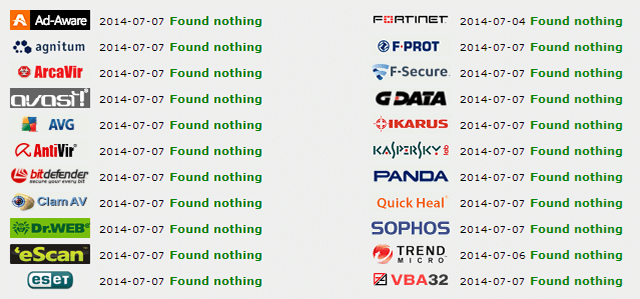
Czy pracujesz sumiennie? Zwyczaje bezpieczeństwa komputera Uniwersalny przewodnik po zabezpieczeniach komputeraPocząwszy od trojanów, robaków, phisherów i aptek, sieć jest pełna zagrożeń. Zapewnienie bezpieczeństwa wymaga nie tylko odpowiedniego oprogramowania, ale także zrozumienia, na jakie zagrożenia należy zwracać uwagę. Czytaj więcej ? Powszechnie wiadomo, że wirusy i złośliwe oprogramowanie mogą ukrywać się w popularnych formatach plików, takich jak EXE i ZIP, ale wiele osób nie dostrzega faktu, że pliki PDF mogą być również złośliwe. Wystarczy otworzyć zainfekowany plik PDF za pomocą niezabezpieczonego czytnika. Brzmi denerwująco, prawda?
To tam gdzie Jotti świeci Prześlij plik do witryny, a on przeskanuje go za pomocą ponad 20 różnych skanerów złośliwego oprogramowania, szukając ukrytych w nim potencjalnych zagrożeń. Proces jest na tyle prosty, że zajmuje tylko kilka sekund, dzięki czemu jest szybki i wygodny w użyciu dla każdego napotkanego pliku PDF.
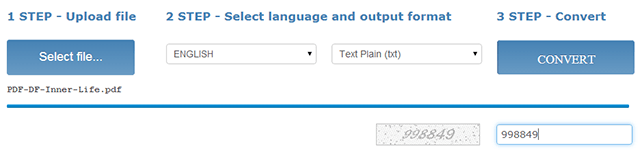
Załóżmy, że chcesz wyodrębnić fragment tekstu z pliku PDF. Niektórzy czytelnicy mogą z łatwością sobie z tym poradzić, ale czasami z tego czy innego powodu wyodrębnianie tekstu może być bardzo uciążliwe.
Jedną z opcji jest użycie narzędzia optycznego rozpoznawania znaków (OCR), które skanuje każdą literę w pliku i konwertuje ją na tekst - brzmi podobnie do bezpośredniego konwersja pliku PDF do DOCX Trzy bezpłatne narzędzia, które konwertują pliki PDF na dokumenty WordFormaty plików PDF i DOC to chleb powszedni współczesnych dokumentów. Są duże szanse, że każdy konkretny dokument, czy to eBook, przewodnik do nauki czy instrukcja obsługi, będzie dostępny w jednym ... Czytaj więcej ale jest to nieco inny proces.
Z OCR online, wystarczy załadować plik (maksymalny rozmiar 5 MB), wybrać język pliku i format wyjściowy (TXT, DOCX lub XLSX). Rezultatem jest plik pozbawiony najbardziej obcych szczegółów, pozostawiając tylko tekst.
Bez konta skanowana będzie tylko pierwsza strona pliku PDF. Jeśli zarejestrujesz bezpłatne konto, zyskasz kilka dodatkowych funkcji: wielostronicowe ekstrakcje tekstu, dodatkowe formaty wyjściowe, dodatkowe języki rozpoznawania i wiele innych. Domyślnie obsługiwanych jest ponad 40 języków, w tym chiński, japoński i koreański.
Jeśli Online OCR nie wystarcza na Twoje potrzeby, możesz mieć z nimi więcej szczęścia trzy bezpłatne narzędzia OCR 3 najlepsze bezpłatne narzędzia OCR do konwersji plików z powrotem na edytowalne dokumentyOprogramowanie do optycznego rozpoznawania znaków (OCR) zamienia drukowane dokumenty w tekst do odczytu maszynowego. Tutaj pokazujemy najlepsze bezpłatne narzędzia OCR i ich działanie. Czytaj więcej zamiast.

Czy kiedykolwiek miałeś dwie wersje tego samego pliku i zastanawiałeś się, co dokładnie zmieniło się między nimi? Zainspirowany narzędziem DIFF w systemach Unix, Zróżnicowane teraz to narzędzie internetowe, które pozwala przesyłać dwa pliki i porównywać różnice między nimi w poszczególnych wierszach. Różnice dzielą się na tekst dodany, usunięty i zmieniony.
Oprócz plików PDF narzędzie obsługuje również dokumenty Microsoft, kod źródłowy dla kilkudziesięciu języków, a nawet niektóre formaty archiwów.
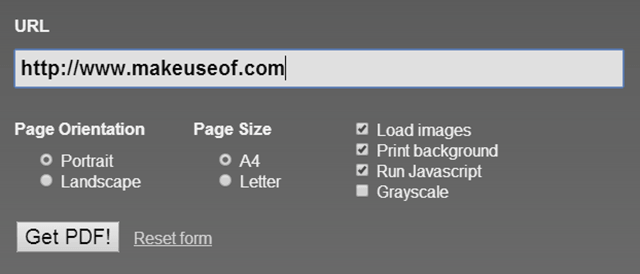
Istnieje wiele dostępnych narzędzi zapisywanie strony internetowej lokalnie Nigdy więcej nie trać tej strony: 6 sposobów, aby przeczytać ją później na dowolnej platformieNiewiele rzeczy jest bardziej frustrujących niż zakładka tylko po to, by dowiedzieć się, że nic nie możesz zrobić, aby ją odwiedzić. Zapewniamy jednak, że istnieje przydatne rozwiązanie. Czytaj więcej abyś nigdy go nie zgubił, nawet gdy sama strona ulegnie awarii. Jednak jednym szybkim i prostym sposobem na to jest użycie HTML do PDF, narzędzie online, które pobiera adres URL i konwertuje go na plik PDF do pobrania.
To prymitywne narzędzie z kilkoma opcjami, ale na pewno ma swoje zastosowania. Możesz nakazać mu zapisanie strony w trybie pionowym lub poziomym, ładowanie lub ignorowanie obrazów na stronie, dołączanie lub ignorowanie w tle, uruchom lub zignoruj JavaScript na stronie przed konwersją, a nawet przekonwertuj wszystko na skalę szarości na wypadek, gdybyś chciał wydrukować bez koloru.
Niestety to narzędzie może być zablokowane w niektórych sieciach, ponieważ może działać jako serwer proxy sieci Web i unikać niektórych filtrów sieciowych. (Jeśli pewna witryna jest zablokowana, można użyć HTML do PDF, aby pobrać stronę i zobaczyć, co jest na niej).
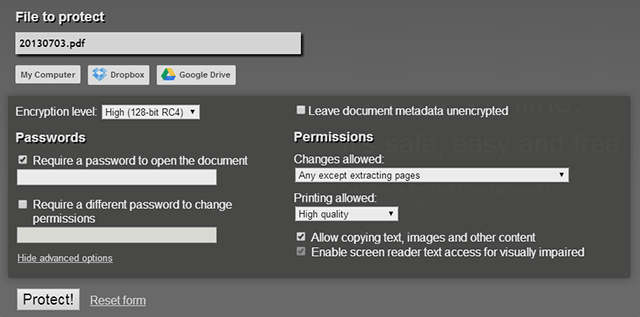
Jeśli chcesz szybko ograniczyć dostęp do pliku PDF, PDF Protect ułatwia szyfrowanie plików za pomocą hasła. Zaletą tego narzędzia jest to, że ochrona nie ogranicza się do prostej ochrony hasłem; możesz ustawić różne poziomy uprawnień, aby ograniczyć możliwości użytkowników związane z plikiem.
Czy użytkownicy mogą wstawiać, usuwać lub obracać strony? Czy użytkownicy powinni mieć możliwość kopiowania lub edytowania tekstu i obrazów w pliku? Czy chcesz ograniczyć jakość drukowania? Czy metadane pliku powinny być szyfrowane? Ustawienie tych opcji zajmuje tylko kilka sekund. Ochrona plików PDF nigdy nie była tak łatwa.
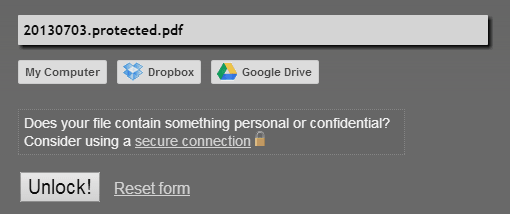
Odblokuj PDF twierdzi, że „usuwa hasła i ograniczenia z zabezpieczonych plików PDF”, choć może to być nieco mylące w zależności od tego, czego chcesz. Jeśli masz plik PDF chroniony hasłem lub w inny sposób ograniczony, PDF Unlock będzie usuń te hasła i ograniczenia z pliku, ale potrzebujesz do tego odpowiednich haseł.
Jeśli szukasz narzędzia, które ślepo zniesie ograniczenia bez potrzeby korzystania z haseł, NIE jest to narzędzie, którego potrzebujesz. Innymi słowy, zamieni chroniony plik PDF na niechroniony plik PDF, o ile masz na to pozwolenie. Nie zrozumcie mnie źle: to wciąż fajne narzędzie, które warto znać, i usuwa kłopotliwe wielokrotne wprowadzanie hasła.
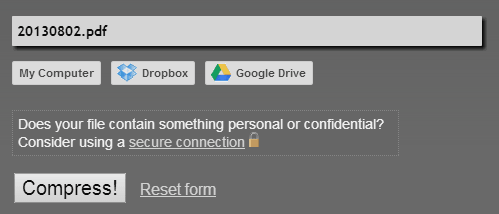
To ostatnie narzędzie pozwala zaoszczędzić sporo miejsca na dysku twardym. Kompresja PDF pobiera przesłany plik PDF, wykonuje na nim szereg optymalizacji, a następnie oferuje skompresowaną wersję z powrotem do pobrania za darmo.
Jeśli zastanawiasz się nad jego skutecznością, po prostu wiedz, że zmniejszył jeden z e-booków PDF w mojej bibliotece z 1,5 MB do 1,0 MB, co pozwala zaoszczędzić 33%. Narzędzie pozwoli zaoszczędzić więcej miejsca na plikach PDF zawierających obrazy niż na plikach PDF zawierających tekst, ale pozwoli to zaoszczędzić miejsce w obu przypadkach.
Czy uważasz je za pomocne? Jak często majstrujesz przy plikach PDF? Czy będziesz korzystać z tych narzędzi online w przyszłości? Jeśli znasz inne podobne, udostępnij je nam w komentarzach poniżej!
Joel Lee ma tytuł licencjata w informatyce i ponad sześć lat doświadczenia zawodowego w pisaniu. Jest redaktorem naczelnym MakeUseOf.

